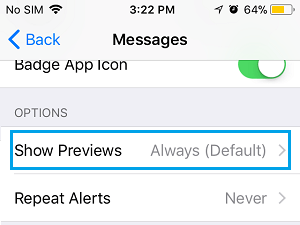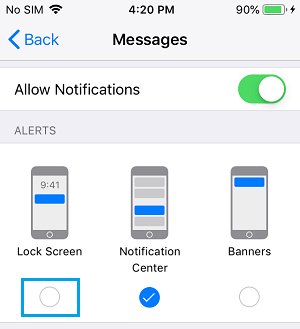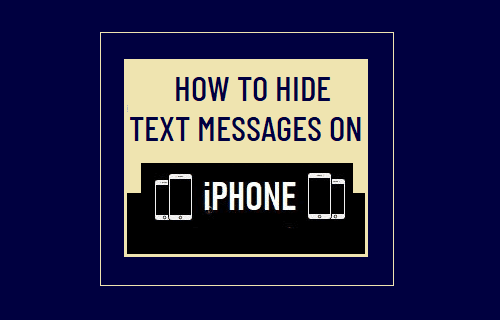
Como habrás notado, el iPhone muestra una vista previa rápida del mensaje en las notificaciones de mensajes nuevos. Si esto te molesta, puedes seguir los pasos para ocultar los mensajes de texto en el iPhone y evitar que los vean los demás.
Cómo ocultar los mensajes de texto en el iPhone
Cada vez que se obtiene un nuevo iMessage o mensaje de texto en el iPhone, te avisa al instante con una alerta de nuevo mensaje, que aparece en el área de notificación y en la pantalla de bloqueo de tu dispositivo.
Para darte una concept del contenido del mensaje entrante, el iPhone muestra una vista previa rápida o el contenido del mensaje seleccionado en la notificación de mensaje nuevo.
Aunque esta función es muy cómoda, también supone una gran alternativa para que las personas que te rodean adivinen tus acciones al ver las vistas previas de los mensajes que aparecen en tu iPhone.
Dependiendo de tus necesidades de privacidad, puedes desactivar la vista previa de los mensajes por completo en tu iPhone, o desactivar la vista previa de los mensajes en la pantalla de bloqueo y permitirla en el área de notificación.
1. Ocultar completamente los mensajes de texto en el iPhone
Si utilizas la aplicación de mensajería por defecto, puedes seguir los siguientes pasos para bloquear completamente los mensajes de texto que aparecen en tu iPhone.
Ir a Ajustes > Notificaciones > Mensajes > En la siguiente pantalla, haz clic en Resumen precise posibilidad, situada en la sección «Elección».
En la siguiente pantalla, elige la opción En ningún caso opción para desactivar completamente las vistas previas de iMessage y los mensajes de texto en el iPhone.
Después de esto, ya no verás las vistas previas de los mensajes de iMessage o SMS en las notificaciones de mensajes nuevos. Las notificaciones de mensajes nuevos sólo mostrarán la identidad del remitente.
2. Ocultar los mensajes de texto en la pantalla de bloqueo del iPhone
Este método evita que las vistas previas de los mensajes de contenido textual aparezcan en la pantalla de bloqueo del iPhone, pero permite que aparezcan en las notificaciones comunes de los nuevos mensajes en el área de notificación.
Ir a Ajustes > Notificaciones > desplázate hacia abajo y haz clic en Mensajes.
En la siguiente pantalla, desmarca la casilla Bloquea la pantalla de visualización posibilidad que se encuentra debajo de la parte «ALERTA» tocándola.
Después de esto, no verás ninguna vista previa de iMessage ni mensajes de texto en la pantalla de bloqueo de tu dispositivo.
- Consejos para borrar todas las notificaciones a la vez en el iPhone
- Consejos para desactivar las notificaciones de remitentes desconocidos en el iPhone
Me llamo Javier Chirinos y soy un apasionado de la tecnología. Desde que tengo uso de razón me aficioné a los ordenadores y los videojuegos y esa afición terminó en un trabajo.
Llevo más de 15 años publicando sobre tecnología y gadgets en Internet, especialmente en mundobytes.com
También soy experto en comunicación y marketing online y tengo conocimientos en desarrollo en WordPress.